Logische Ansichten verwalten
In diesem Dokument wird beschrieben, wie Sie Ansichten in BigQuery verwalten können. Es gibt verschiedene Optionen:
Hinweis
Weisen Sie IAM-Rollen (Identity and Access Management) zu, die Nutzern die erforderlichen Berechtigungen zum Ausführen der einzelnen Aufgaben in diesem Dokument gewähren. Die Berechtigungen, die zum Ausführen einer Aufgabe erforderlich sind (sofern zutreffend), werden im Abschnitt "Erforderliche Berechtigungen" der Aufgabe aufgelistet.
Ansicht aktualisieren
Für eine erstellte Ansicht können Sie folgende Ansichtsattribute ändern:
Erforderliche Berechtigungen
Zum Aktualisieren einer Ansicht benötigen Sie die folgenden IAM-Berechtigungen:
bigquery.tables.updatebigquery.tables.get
Jede der folgenden vordefinierten IAM-Rollen enthält die Berechtigungen, die Sie für das Aktualisieren einer Ansicht benötigen:
roles/bigquery.dataEditorroles/bigquery.dataOwnerroles/bigquery.admin
Wenn Sie die Berechtigung bigquery.datasets.create haben, können Sie außerdem Tabellen und Ansichten in den von Ihnen erstellten Datasets aktualisieren.
Wenn Sie die SQL-Abfrage der Ansicht aktualisieren, benötigen Sie außerdem Berechtigungen zum Abfragen der Tabellen, auf die die SQL-Abfrage der Ansicht verweist.
Weitere Informationen zu IAM-Rollen und Berechtigungen in BigQuery finden Sie unter Vordefinierte Rollen und Berechtigungen.
SQL-Abfrage einer Ansicht aktualisieren
Sie können die zum Definieren einer Ansicht verwendete SQL-Abfrage so aktualisieren:
- Google Cloud Console verwenden
- Den Befehl
bq updatedes bq-Befehlszeilentools verwenden - Durch Aufrufen der API-Methode
tables.patch - Mithilfe der Clientbibliotheken
Sie können den SQL-Dialekt in der API oder im bq-Befehlszeilentool von Legacy-SQL zu GoogleSQL ändern. In derGoogle Cloud -Konsole können Sie eine Legacy-SQL-Ansicht nicht auf GoogleSQL aktualisieren.
So aktualisieren Sie die SQL-Abfrage einer Ansicht:
Console
Klicken Sie im linken Bereich auf Explorer:

Wenn Sie den linken Bereich nicht sehen, klicken Sie auf Linken Bereich maximieren, um ihn zu öffnen.
Maximieren Sie im Bereich Explorer Ihr Projekt, klicken Sie auf Datasets und dann auf ein Dataset.
Klicken Sie auf Übersicht > Tabellen und wählen Sie dann eine Ansicht aus.
Klicken Sie auf den Tab Details.
Klicken Sie über dem Feld Query (Abfrage) auf Edit query (Abfrage bearbeiten). Dadurch wird die Abfrage im Abfrageeditor geöffnet.
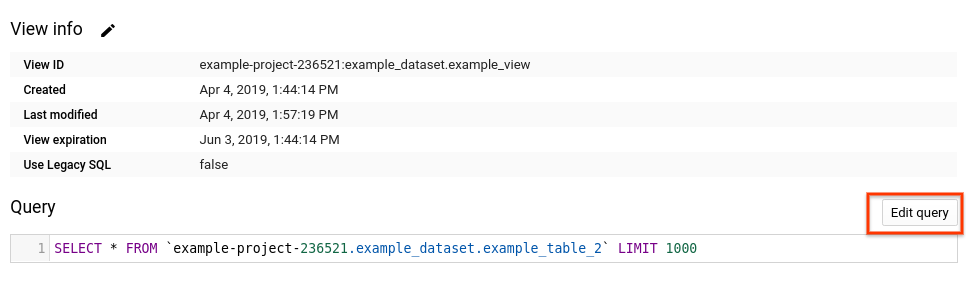
Bearbeiten Sie die SQL-Abfrage und klicken Sie dann auf Ansicht speichern > Ansicht speichern:

bq
Führen Sie den Befehl bq update mit dem Flag --view aus. Um GoogleSQL zu verwenden oder den Abfragedialekt von Legacy-SQL zu GoogleSQL zu aktualisieren, geben Sie zusätzlich das Flag --use_legacy_sql ein und setzen es auf false.
Wenn die Abfrage auf externe, benutzerdefinierte Funktionsressourcen verweist, die in Cloud Storage oder lokalen Dateien gespeichert sind, geben Sie diese Ressourcen mit dem Flag --view_udf_resource an. Das Flag --view_udf_resource wird hier nicht erläutert. Weitere Informationen zum Verwenden von benutzerdefinierten Funktionen finden Sie unter Benutzerdefinierte GoogleSQL-Funktionen.
Wenn Sie eine Ansicht in einem anderen Projekt als dem Standardprojekt aktualisieren, fügen Sie dem Dataset-Namen die Projekt-ID im folgenden Format hinzu: project_id:dataset.
bq update \ --use_legacy_sql=false \ --view_udf_resource=path_to_file \ --view='query' \ project_id:dataset.view
Dabei gilt:
- path_to_file ist der URI oder lokale Dateisystempfad zu einer Codedatei, die sofort als benutzerdefinierte Funktionsressource, die von der Ansicht verwendet werden kann, geladen und ausgewertet werden soll. Wiederholen Sie das Flag, um mehrere Dateien anzugeben.
- query: eine gültige GoogleSQL-Abfrage.
- project_id: Ihre Projekt-ID.
- dataset: der Name des Datasets, das die zu aktualisierende Ansicht enthält
- view: der Name der zu aktualisierenden Ansicht
Beispiele
Geben Sie den folgenden Befehl ein, um die SQL-Abfrage für eine Ansicht namens myview in mydataset zu aktualisieren. mydataset befindet sich in Ihrem Standardprojekt. Die zum Aktualisieren der Ansicht verwendete Beispielabfrage fragt Daten aus dem öffentlichen Dataset USA Name Data ab.
bq update \
--use_legacy_sql=false \
--view \
'SELECT
name,
number
FROM
`bigquery-public-data.usa_names.usa_1910_current`
WHERE
gender = "M"
ORDER BY
number DESC;' \
mydataset.myview
Geben Sie den folgenden Befehl ein, um die SQL-Abfrage für eine Ansicht namens myview in mydataset zu aktualisieren. mydataset befindet sich in myotherproject, nicht in Ihrem Standardprojekt. Die zum Aktualisieren der Ansicht verwendete Beispielabfrage fragt Daten aus dem öffentlichen Dataset USA Name Data ab.
bq update \
--use_legacy_sql=false \
--view \
'SELECT
name,
number
FROM
`bigquery-public-data.usa_names.usa_1910_current`
WHERE
gender = "M"
ORDER BY
number DESC;' \
myotherproject:mydataset.myview
API
Zum Aktualisieren einer Ansicht rufen Sie die Methode tables.patch mit einer Tabellenressource auf, die ein aktualisiertes view-Attribut enthält. Da die Methode tables.update die gesamte Tabellenressource ersetzt, ist die Methode tables.patch zu bevorzugen.
Go
Bevor Sie dieses Beispiel anwenden, folgen Sie den Schritten zur Einrichtung von Go in der BigQuery-Kurzanleitung zur Verwendung von Clientbibliotheken. Weitere Angaben finden Sie in der Referenzdokumentation zur BigQuery Go API.
Richten Sie zur Authentifizierung bei BigQuery die Standardanmeldedaten für Anwendungen ein. Weitere Informationen finden Sie unter Authentifizierung für Clientbibliotheken einrichten.
Java
Bevor Sie dieses Beispiel anwenden, folgen Sie den Schritten zur Einrichtung von Java in der BigQuery-Kurzanleitung zur Verwendung von Clientbibliotheken. Weitere Angaben finden Sie in der Referenzdokumentation zur BigQuery Java API.
Richten Sie zur Authentifizierung bei BigQuery die Standardanmeldedaten für Anwendungen ein. Weitere Informationen finden Sie unter Authentifizierung für Clientbibliotheken einrichten.
Node.js
Bevor Sie dieses Beispiel anwenden, folgen Sie den Schritten zur Einrichtung von Node.js in der BigQuery-Kurzanleitung zur Verwendung von Clientbibliotheken. Weitere Angaben finden Sie in der Referenzdokumentation zur BigQuery Node.js API.
Richten Sie zur Authentifizierung bei BigQuery die Standardanmeldedaten für Anwendungen ein. Weitere Informationen finden Sie unter Authentifizierung für Clientbibliotheken einrichten.
Python
Bevor Sie dieses Beispiel anwenden, folgen Sie den Schritten zur Einrichtung von Python in der BigQuery-Kurzanleitung zur Verwendung von Clientbibliotheken. Weitere Angaben finden Sie in der Referenzdokumentation zur BigQuery Python API.
Richten Sie zur Authentifizierung bei BigQuery die Standardanmeldedaten für Anwendungen ein. Weitere Informationen finden Sie unter Authentifizierung für Clientbibliotheken einrichten.
Ablaufzeit einer Ansicht aktualisieren
Sie können eine Standardtabellenablaufzeit auf Dataset-Ebene festlegen, die sowohl für Tabellen als auch für Ansichten gilt, oder die Ablaufzeit einer Ansicht bei der Erstellung der Ansicht festlegen. Wenn Sie den Ablauf einer Ansicht bei ihrer Erstellung festlegen, wird der Standardtabellenablauf des Datasets ignoriert. Wenn Sie keine Standardablaufzeit für Tabellen auf Dataset-Ebene und keine Ablaufzeit beim Erstellen der Ansicht festlegen, ist die Ansicht unbegrenzt gültig. Sie müssen die Ansicht dann manuell löschen.
Nach dem Erstellen der Ansicht können Sie die Ablaufzeit der Ansicht jederzeit so aktualisieren:
- Google Cloud Console verwenden
- DDL-Anweisung (Data Definition Language, Datendefinitionssprache) in der GoogleSQL-Syntax verwenden
- Den Befehl
bq updatedes bq-Befehlszeilentools verwenden - Durch Aufrufen der API-Methode
tables.patch - Mit den Clientbibliotheken
So aktualisieren Sie die Ablaufzeit einer Ansicht:
Console
Klicken Sie im linken Bereich auf Explorer:

Maximieren Sie im Bereich Explorer Ihr Projekt, klicken Sie auf Datasets und dann auf ein Dataset.
Klicken Sie auf Übersicht > Tabellen und wählen Sie dann die Ansicht aus.
Klicken Sie auf den Tab Details und dann auf Details bearbeiten.
Wählen Sie im Dialogfeld Details bearbeiten im Menü Ablaufzeit die Option Datum angeben aus.
Wählen Sie im Feld Ablaufzeit mit der Datumsauswahl ein Datum und eine Uhrzeit aus.
Klicken Sie auf Speichern. Die aktualisierte Ablaufzeit wird im Bereich Ansichtsinformationen in der Zeile Ablauf der Ansicht angezeigt.
SQL
Verwenden Sie die DDL-Anweisung ALTER VIEW SET OPTIONS:
Öffnen Sie in der Google Cloud Console die Seite BigQuery.
Geben Sie im Abfrageeditor die folgende Anweisung ein:
ALTER VIEW DATASET_ID.MY_VIEW SET OPTIONS ( expiration_timestamp = TIMESTAMP('NEW_TIMESTAMP'));
Dabei gilt:
- DATASET_ID: die ID des Datasets, das Ihre Ansicht enthält
- MY_VIEW: der Name der zu aktualisierenden Ansicht
- NEW_TIMESTAMP: ein ZEITSTEMPEL-Wert
Klicken Sie auf Ausführen.
Informationen zum Ausführen von Abfragen finden Sie unter Interaktive Abfrage ausführen.
bq
Führen Sie den Befehl bq update mit dem Flag --expiration aus. Wenn Sie eine Ansicht in einem anderen Projekt als Ihrem Standardprojekt aktualisieren, fügen Sie dem Dataset-Namen die Projekt-ID im folgenden Format hinzu: project_id:dataset.
bq update \ --expiration integer \ project_id:dataset.view
Ersetzen Sie Folgendes:
- integer: die Standardlebensdauer der Tabelle in Sekunden. Der Mindestwert beträgt 3.600 Sekunden bzw. eine Stunde. Die Ablaufzeit entspricht der aktuellen Zeit plus dem ganzzahligen Wert.
- project_id: Ihre Projekt-ID
- dataset: der Name des Datasets, das die zu aktualisierende Ansicht enthält
- view: der Name der zu aktualisierenden Ansicht
Beispiele
Geben Sie den folgenden Befehl ein, um die Ablaufzeit von myview in mydataset auf 5 Tage (432000 Sekunden) zu aktualisieren. mydataset befindet sich in Ihrem Standardprojekt.
bq update \
--expiration 432000 \
mydataset.myview
Geben Sie den folgenden Befehl ein, um die Ablaufzeit von myview in mydataset auf 5 Tage (432000 Sekunden) zu aktualisieren. mydataset befindet sich nicht in Ihrem Standardprojekt, sondern in myotherproject.
bq update \
--expiration 432000 \
myotherproject:mydataset.myview
API
Rufen Sie die Methode tables.patch auf und verwenden Sie das Attribut expirationTime in der Tabellenressource. Da die Methode tables.update die gesamte Tabellenressource ersetzt, ist die Methode tables.patch zu bevorzugen. Wenn Sie die REST API verwenden, geben Sie die Ablaufzeit der Ansicht in Millisekunden an.
Go
Bevor Sie dieses Beispiel anwenden, folgen Sie den Schritten zur Einrichtung von Go in der BigQuery-Kurzanleitung zur Verwendung von Clientbibliotheken. Weitere Angaben finden Sie in der Referenzdokumentation zur BigQuery Go API.
Richten Sie zur Authentifizierung bei BigQuery die Standardanmeldedaten für Anwendungen ein. Weitere Informationen finden Sie unter Authentifizierung für Clientbibliotheken einrichten.
Java
Bevor Sie dieses Beispiel anwenden, folgen Sie den Schritten zur Einrichtung von Java in der BigQuery-Kurzanleitung zur Verwendung von Clientbibliotheken. Weitere Angaben finden Sie in der Referenzdokumentation zur BigQuery Java API.
Richten Sie zur Authentifizierung bei BigQuery die Standardanmeldedaten für Anwendungen ein. Weitere Informationen finden Sie unter Authentifizierung für Clientbibliotheken einrichten.
Node.js
Bevor Sie dieses Beispiel anwenden, folgen Sie den Schritten zur Einrichtung von Node.js in der BigQuery-Kurzanleitung zur Verwendung von Clientbibliotheken. Weitere Angaben finden Sie in der Referenzdokumentation zur BigQuery Node.js API.
Richten Sie zur Authentifizierung bei BigQuery die Standardanmeldedaten für Anwendungen ein. Weitere Informationen finden Sie unter Authentifizierung für Clientbibliotheken einrichten.
Python
Das Aktualisieren der Ablaufzeit einer Ansicht funktioniert genauso wie bei einer Tabelle.
Bevor Sie dieses Beispiel ausprobieren, folgen Sie der Python-Einrichtungsanleitung in der BigQuery-Kurzanleitung zur Verwendung von Clientbibliotheken. Weitere Angaben finden Sie in der Referenzdokumentation zur BigQuery Python API.
Richten Sie zur Authentifizierung bei BigQuery die Standardanmeldedaten für Anwendungen ein. Weitere Informationen finden Sie unter Authentifizierung für Clientbibliotheken einrichten.
Beschreibung einer Ansicht aktualisieren
Sie können die Beschreibung einer Ansicht so aktualisieren:
- Google Cloud Console verwenden
- DDL-Anweisung (Data Definition Language, Datendefinitionssprache) in der GoogleSQL-Syntax verwenden
- Den Befehl
bq updatedes bq-Befehlszeilentools verwenden - Durch Aufrufen der API-Methode
tables.patch - Mit den Clientbibliotheken
So aktualisieren Sie die Beschreibung einer Ansicht:
Console
Wenn Sie Ansichten mit der Google Cloud Console erstellen, können Sie Beschreibungen nicht direkt hinzufügen. Nachdem die Ansicht erstellt wurde, können Sie auf der Seite Details eine Beschreibung hinzufügen.
Klicken Sie im linken Bereich auf Explorer:

Maximieren Sie im Bereich Explorer Ihr Projekt, klicken Sie auf Datasets und dann auf ein Dataset.
Klicken Sie auf Übersicht > Tabellen und wählen Sie dann die Ansicht aus.
Klicken Sie auf den Tab Details.
Klicken Sie im Bereich Informationen ansehen auf Details bearbeiten.
Geben Sie im Dialogfeld Details bearbeiten im Feld Beschreibung eine neue Beschreibung ein oder bearbeiten Sie eine vorhandene Beschreibung.
Klicken Sie auf Speichern, um die neue Beschreibung zu speichern.
SQL
Verwenden Sie die DDL-Anweisung ALTER VIEW SET OPTIONS:
Öffnen Sie in der Google Cloud Console die Seite BigQuery.
Geben Sie im Abfrageeditor die folgende Anweisung ein:
ALTER VIEW DATASET_ID.MY_VIEW SET OPTIONS ( description = 'NEW_DESCRIPTION');
Dabei gilt:
- DATASET_ID: die ID des Datasets, das Ihre Ansicht enthält
- MY_VIEW: der Name der zu aktualisierenden Ansicht
- NEW_DESCRIPTION: die neue Beschreibung der Ansicht
Klicken Sie auf Ausführen.
Informationen zum Ausführen von Abfragen finden Sie unter Interaktive Abfrage ausführen.
bq
Führen Sie den Befehl bq update mit dem Flag --description aus. Wenn Sie eine Ansicht in einem anderen Projekt als Ihrem Standardprojekt aktualisieren, fügen Sie dem Dataset-Namen die Projekt-ID im folgenden Format hinzu: [PROJECT_ID]:[DATASET].
bq update \ --description "description" \ project_id:dataset.view
Dabei gilt:
- description: der Text, der die Ansicht in Anführungszeichen beschreibt.
- project_id: Ihre Projekt-ID.
- dataset: der Name des Datasets, das die zu aktualisierende Ansicht enthält
- view: der Name der zu aktualisierenden Ansicht
Beispiele
Geben Sie den folgenden Befehl ein, um die Beschreibung von myview in mydataset zu "Description of myview" zu ändern. mydataset befindet sich in Ihrem Standardprojekt.
bq update \
--description "Description of myview" \
mydataset.myview
Geben Sie den folgenden Befehl ein, um die Beschreibung von myview in mydataset zu "Description of myview" zu ändern. mydataset befindet sich nicht in Ihrem Standardprojekt, sondern in myotherproject.
bq update \
--description "Description of myview" \
myotherproject:mydataset.myview
API
Zum Aktualisieren der Ansichtsbeschreibung in der Tabellenressource rufen Sie die Methode tables.patch auf und verwenden das Attribut description. Da die Methode tables.update die gesamte Tabellenressource ersetzt, ist die Methode tables.patch zu bevorzugen.
Go
Bevor Sie dieses Beispiel anwenden, folgen Sie den Schritten zur Einrichtung von Go in der BigQuery-Kurzanleitung zur Verwendung von Clientbibliotheken. Weitere Angaben finden Sie in der Referenzdokumentation zur BigQuery Go API.
Richten Sie zur Authentifizierung bei BigQuery die Standardanmeldedaten für Anwendungen ein. Weitere Informationen finden Sie unter Authentifizierung für Clientbibliotheken einrichten.
Java
Das Aktualisieren der Beschreibung einer Ansicht funktioniert genauso wie bei einer Tabelle.
Bevor Sie dieses Beispiel ausprobieren, folgen Sie der Java-Einrichtungsanleitung in der BigQuery-Kurzanleitung zur Verwendung von Clientbibliotheken. Weitere Angaben finden Sie in der Referenzdokumentation zur BigQuery Java API.
Richten Sie zur Authentifizierung bei BigQuery die Standardanmeldedaten für Anwendungen ein. Weitere Informationen finden Sie unter Authentifizierung für Clientbibliotheken einrichten.
Node.js
Bevor Sie dieses Beispiel anwenden, folgen Sie den Schritten zur Einrichtung von Node.js in der BigQuery-Kurzanleitung zur Verwendung von Clientbibliotheken. Weitere Angaben finden Sie in der Referenzdokumentation zur BigQuery Node.js API.
Richten Sie zur Authentifizierung bei BigQuery die Standardanmeldedaten für Anwendungen ein. Weitere Informationen finden Sie unter Authentifizierung für Clientbibliotheken einrichten.
Python
Das Aktualisieren der Beschreibung einer Ansicht funktioniert genauso wie bei einer Tabelle.
Bevor Sie dieses Beispiel ausprobieren, folgen Sie der Python-Einrichtungsanleitung in der BigQuery-Kurzanleitung zur Verwendung von Clientbibliotheken. Weitere Angaben finden Sie in der Referenzdokumentation zur BigQuery Python API.
Richten Sie zur Authentifizierung bei BigQuery die Standardanmeldedaten für Anwendungen ein. Weitere Informationen finden Sie unter Authentifizierung für Clientbibliotheken einrichten.
Ansichten kopieren
Sie können eine Ansicht über die Google Cloud Console kopieren.
Sie können Ansichten nicht mit dem bq-Befehlszeilentool, der REST API oder den Clientbibliotheken kopieren. Sie können jedoch eine Ansicht im Zieldataset kopieren.
Erforderliche Berechtigungen
Zum Kopieren einer Ansicht in der Google Cloud Console benötigen Sie IAM-Berechtigungen für das Quell- und Ziel-Dataset.
Für das Quell-Dataset benötigen Sie Folgendes:
bigquery.tables.getbigquery.tables.getData(erforderlich, um auf die Tabellen zuzugreifen, auf die in der SQL-Abfrage der Ansicht verwiesen wird)
Für das Ziel-Dataset benötigen Sie Folgendes:
bigquery.tables.create(kann eine Kopie der Ansicht im Ziel-Dataset erstellen)
Jede der folgenden vordefinierten IAM-Rollen enthält die Berechtigungen, die Sie zum Kopieren einer Ansicht benötigen:
roles/bigquery.dataEditorroles/bigquery.dataOwnerroles/bigquery.admin
Wenn Sie die Berechtigung bigquery.datasets.create haben, können Sie außerdem Ansichten in den von Ihnen erstellten Datasets löschen. Sie benötigen auch Zugriff auf das Ziel-Dataset, sofern Sie dieses nicht erstellt haben.
Weitere Informationen zu IAM-Rollen und Berechtigungen in BigQuery finden Sie unter Vordefinierte Rollen und Berechtigungen.
Ansicht kopieren
So kopieren Sie eine Ansicht:
Klicken Sie im linken Bereich auf Explorer:

Maximieren Sie im Bereich Explorer Ihr Projekt, klicken Sie auf Datasets und dann auf ein Dataset.
Klicken Sie auf Übersicht > Tabellen und wählen Sie dann die Ansicht aus.
Klicken Sie im Detailbereich auf Kopieren.
Führen Sie im Dialogfeld Ansicht kopieren die folgenden Schritte aus:
- Prüfen Sie im Abschnitt Quelle, ob Projektname, Dataset-Name und Tabellenname korrekt sind.
Führen Sie im Abschnitt Ziel folgende Schritte aus:
- Wählen Sie unter Projekt das Projekt aus, in das Sie die Ansicht kopieren möchten.
- Wählen Sie unter Dataset das Dataset aus, in dem die kopierte Ansicht enthalten sein soll.
- Geben Sie für Tabelle den Namen der Ansicht ein. Sie können die Ansicht umbenennen, indem Sie einen neuen Namen in das Feld eingeben. Wenn Sie einen neuen Namen eingeben, muss dieser den Benennungsregeln für Ansichten entsprechen.
Klicken Sie auf Kopieren:
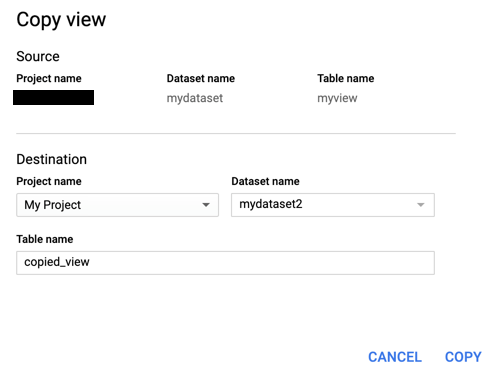
Es gelten Limits für Kopierjobs. Weitere Informationen finden Sie unter Kontingente und Limits.
Ansicht umbenennen
Derzeit können Sie eine Ansicht nur dann umbenennen, wenn Sie die Ansicht mit der Google Cloud Console kopieren. Eine Anleitung, wie Sie eine Ansicht beim Kopiervorgang umbenennen, finden Sie im Abschnitt Ansicht kopieren.
Sie können den Namen einer vorhandenen Ansicht nicht mit dem bq-Befehlszeilentool, der API oder den Clientbibliotheken ändern. Sie müssen dann die Ansicht mit dem neuen Namen neu erstellen.
Ansichten löschen
Ansichten können auf folgende Weise gelöscht werden:
- Google Cloud Console verwenden
- Den Befehl
bq rmdes bq-Befehlszeilentools verwenden - Durch Aufrufen der API-Methode
tables.delete
Derzeit können Sie mit diesen Methoden immer nur eine Ansicht auf einmal löschen.
Wenn Ansichten nach Ablauf eines bestimmten Zeitraums automatisch gelöscht werden sollen, legen Sie dafür die standardmäßige Ablaufzeit auf Dataset-Ebene fest oder geben Sie die Ablaufzeit beim Erstellen der Ansicht an.
Wenn Sie eine autorisierte Ansicht löschen, kann es bis zu 24 Stunden dauern, bis die gelöschte Ansicht aus der autorisierten Ansicht der Liste des Quell-Datasets entfernt wird.
Beim Löschen einer Ansicht werden auch alle mit dieser Ansicht verknüpften Berechtigungen gelöscht. Wenn Sie eine gelöschte Ansicht neu erstellen, müssen Sie auch zuvor alle Zugriffsberechtigungen neu konfigurieren.
Erforderliche Berechtigungen
Zum Löschen einer Ansicht benötigen Sie die folgenden IAM-Berechtigungen:
bigquery.tables.delete
Jede der folgenden vordefinierten IAM-Rollen enthält die Berechtigungen, die Sie für das Löschen einer Tabelle benötigen:
roles/bigquery.dataOwnerroles/bigquery.dataEditorroles/bigquery.admin
Wenn Sie die Berechtigung bigquery.datasets.create haben, können Sie außerdem Ansichten in den von Ihnen erstellten Datasets löschen.
Weitere Informationen zu IAM-Rollen und Berechtigungen in BigQuery finden Sie unter Vordefinierte Rollen und Berechtigungen.
Ansicht löschen
So löschen Sie eine Ansicht:
Console
Rufen Sie in der Google Cloud Console die Seite "BigQuery" auf.
Klicken Sie im linken Bereich auf Explorer:

Maximieren Sie im Bereich Explorer Ihr Projekt, klicken Sie auf Datasets und dann auf ein Dataset.
Klicken Sie auf Übersicht > Tabellen und dann auf die Ansicht.
Klicken Sie im Detailbereich auf Löschen.
Geben Sie
"delete"in das Dialogfeld ein und klicken Sie zur Bestätigung auf Löschen.
SQL
Verwenden Sie die DDL-Anweisung DROP VIEW:
Öffnen Sie in der Google Cloud Console die Seite BigQuery.
Geben Sie im Abfrageeditor die folgende Anweisung ein:
DROP VIEW mydataset.myview;
Dabei gilt:
- DATASET_ID: die ID des Datasets, das Ihre Ansicht enthält
- MY_VIEW: der Name der zu aktualisierenden Ansicht
- NEW_DESCRIPTION: die neue Beschreibung der Ansicht
Klicken Sie auf Ausführen.
Informationen zum Ausführen von Abfragen finden Sie unter Interaktive Abfrage ausführen.
bq
Verwenden Sie den Befehl bq rm mit dem Flag --table (oder dem Kürzel -t), um eine Ansicht zu löschen. Wenn Sie eine Ansicht mit dem bq-Befehlszeilentool entfernen, müssen Sie die Aktion bestätigen.
Sie können das Flag --force (oder das Kürzel -f) zum Überspringen der Bestätigung verwenden.
Wenn sich die Ansicht in einem Dataset eines anderen Projekts als dem Standardprojekt befindet, fügen Sie dem Dataset-Namen die Projekt-ID im folgenden Format hinzu: project_id:dataset.
bq rm \ -f \ -t \ project_id:dataset.view
Dabei gilt:
- project_id ist die Projekt-ID.
- dataset ist der Name des Datasets, das die Tabelle enthält.
- view ist der Name der Ansicht, die gelöscht werden soll.
Beispiele:
Mit dem bq-Befehlszeilentool können Sie bq-Befehle ausführen.
Aktivieren Sie Cloud Shell in der Google Cloud Console.
Geben Sie den folgenden Befehl ein, um myview aus mydataset zu löschen. mydataset
befindet sich in Ihrem Standardprojekt.
bq rm -t mydataset.myview
Geben Sie den folgenden Befehl ein, um myview aus mydataset zu löschen. mydataset befindet sich nicht in Ihrem Standardprojekt, sondern in myotherproject.
bq rm -t myotherproject:mydataset.myview
Geben Sie den folgenden Befehl ein, um myview aus mydataset zu löschen. mydataset
befindet sich in Ihrem Standardprojekt. Durch das Kürzel -f in diesem Befehl wird die Bestätigung übersprungen.
bq rm -f -t mydataset.myview
API
Rufen Sie die API-Methode tables.delete auf und legen Sie die zu löschende Datenansicht mit dem Parameter tableId fest.
C#
Bevor Sie dieses Beispiel ausprobieren, folgen Sie der C#-Einrichtungsanleitung in der BigQuery-Kurzanleitung zur Verwendung von Clientbibliotheken. Weitere Angaben finden Sie in der Referenzdokumentation zur BigQuery C# API.
Richten Sie zur Authentifizierung bei BigQuery die Standardanmeldedaten für Anwendungen ein. Weitere Informationen finden Sie unter Authentifizierung für Clientbibliotheken einrichten.
Go
Bevor Sie dieses Beispiel anwenden, folgen Sie den Schritten zur Einrichtung von Go in der BigQuery-Kurzanleitung zur Verwendung von Clientbibliotheken. Weitere Angaben finden Sie in der Referenzdokumentation zur BigQuery Go API.
Richten Sie zur Authentifizierung bei BigQuery die Standardanmeldedaten für Anwendungen ein. Weitere Informationen finden Sie unter Authentifizierung für Clientbibliotheken einrichten.
Java
Bevor Sie dieses Beispiel anwenden, folgen Sie den Schritten zur Einrichtung von Java in der BigQuery-Kurzanleitung zur Verwendung von Clientbibliotheken. Weitere Angaben finden Sie in der Referenzdokumentation zur BigQuery Java API.
Richten Sie zur Authentifizierung bei BigQuery die Standardanmeldedaten für Anwendungen ein. Weitere Informationen finden Sie unter Authentifizierung für Clientbibliotheken einrichten.
Node.js
Bevor Sie dieses Beispiel anwenden, folgen Sie den Schritten zur Einrichtung von Node.js in der BigQuery-Kurzanleitung zur Verwendung von Clientbibliotheken. Weitere Angaben finden Sie in der Referenzdokumentation zur BigQuery Node.js API.
Richten Sie zur Authentifizierung bei BigQuery die Standardanmeldedaten für Anwendungen ein. Weitere Informationen finden Sie unter Authentifizierung für Clientbibliotheken einrichten.
PHP
Bevor Sie dieses Beispiel anwenden, folgen Sie den Schritten zur Einrichtung von PHP in der BigQuery-Kurzanleitung zur Verwendung von Clientbibliotheken. Weitere Angaben finden Sie in der Referenzdokumentation zur BigQuery PHP API.
Richten Sie zur Authentifizierung bei BigQuery die Standardanmeldedaten für Anwendungen ein. Weitere Informationen finden Sie unter Authentifizierung für Clientbibliotheken einrichten.
Python
Bevor Sie dieses Beispiel anwenden, folgen Sie den Schritten zur Einrichtung von Python in der BigQuery-Kurzanleitung zur Verwendung von Clientbibliotheken. Weitere Angaben finden Sie in der Referenzdokumentation zur BigQuery Python API.
Richten Sie zur Authentifizierung bei BigQuery die Standardanmeldedaten für Anwendungen ein. Weitere Informationen finden Sie unter Authentifizierung für Clientbibliotheken einrichten.
Ruby
Bevor Sie dieses Beispiel anwenden, folgen Sie den Schritten zur Einrichtung von Ruby in der BigQuery-Kurzanleitung zur Verwendung von Clientbibliotheken. Weitere Angaben finden Sie in der Referenzdokumentation zur BigQuery Ruby API.
Richten Sie zur Authentifizierung bei BigQuery die Standardanmeldedaten für Anwendungen ein. Weitere Informationen finden Sie unter Authentifizierung für Clientbibliotheken einrichten.
Ansicht wiederherstellen
Sie können eine gelöschte Ansicht nicht direkt wiederherstellen. Es gibt jedoch Workarounds für bestimmte Szenarien:
- Wenn eine Datenansicht gelöscht wird, weil das übergeordnete Dataset gelöscht wurde, können Sie das Löschen des Datasets rückgängig machen, um die Datenansicht wiederherzustellen.
- Wenn eine Ansicht explizit gelöscht wird, können Sie sie mit der letzten Abfrage, die zum Erstellen oder Aktualisieren der Ansicht verwendet wurde, neu erstellen. Die Abfragedefinition des Vorgangs zum Erstellen oder Aktualisieren der Ansicht finden Sie in den Logs.
Sicherheit ansehen
Informationen zum Steuern des Zugriffs auf Ansichten in BigQuery finden Sie unter Autorisierte Ansichten.

